Регіони – Regions¶
Дивись також
Регіон Відсікання Огляду – View Clipping Region¶
Орієнтир – Reference
- Режим – Mode
Усі режими
- Меню – Menu
- Скорочення – Hotkey
Alt-B
Allows you to define a clipping region to limit the 3D Viewport display to a portion of 3D space. It can assist in the process of working with complex models and scenes.
Once activated, you have to draw a rectangle with the mouse, in the wanted 3D Viewport. It becomes a clipping volume of four planes:
Прямокутний паралелепіпед – parallelepiped (безкінечної довжини), якщо поточний огляд у вас ортогональний.
Прямокутно-базована піраміда (безкінечної висоти), якщо ваш поточний огляд є перспективним.
Після здійснення відсікання ви будете бачити тільки ту частину сцени, що залишиться всередині визначеного вами об’єму. Засоби, такі як малювання, ліплення, вибрання, підхоплювання для трансформ тощо також будуть ігнорувати геометрію поза межами відсікання.
Для зняття цього відсікання натисніть знову Alt-B.
Приклад – Example¶
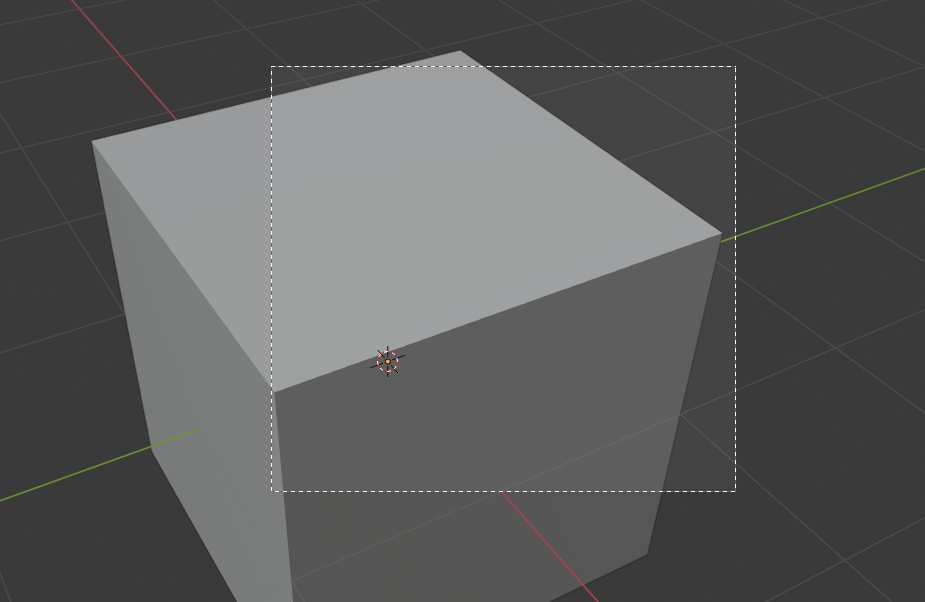
Вибирання регіону.¶ |
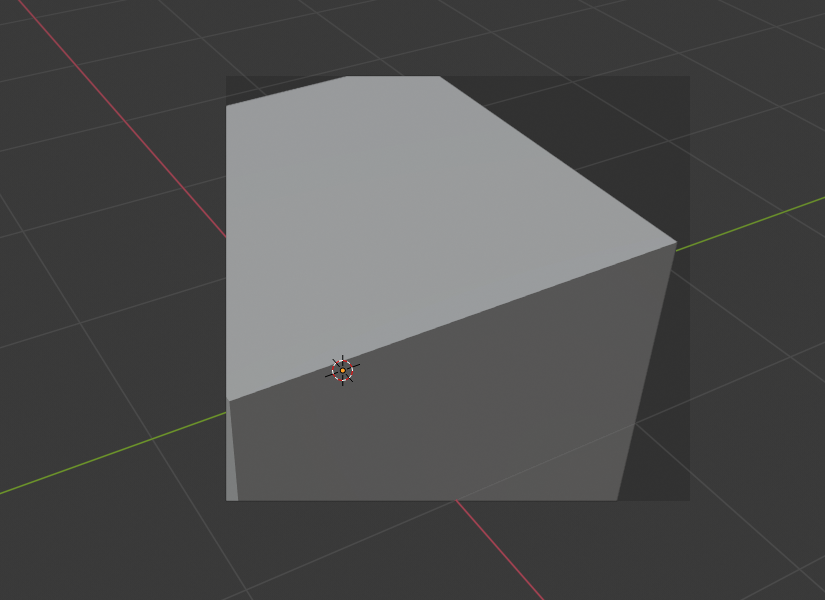
Регіон вибрано.¶ |
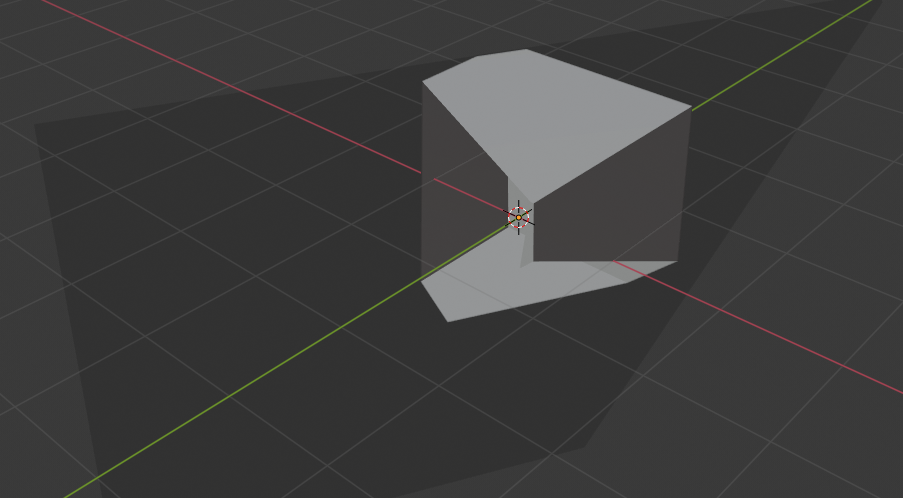
Огляд обернуто.¶ |
Ілюстрація «Відсікання об’єму/регіону» показує приклад використання засобу відсікання на прикладі з кубом. Запустіть активацію цього засобу з Alt-B (ліва частина ілюстрації). Це генерує пунктирний курсор перехрестя. Клацніть і утримуйте натисненою LMB та натягніть прямокутний регіон. Тепер, як регіон визначено, застосується відсікання його у 3D просторі. Зауважте, що частина куба тепер невидима або відсічена. Скористайтеся MMB для обертання огляду та ви побачите, що тільки те, що усередині пірамідального об’єму, видиме. Усі засоби редагування все ще функціонують, як звичайно, але тільки у межах пірамідального відсікального об’єму.
Темна сіра область – це власне цей відсікальний об’єм. Після дезактивації відсікання за допомогою повторного натискання Alt-B увесь 3D простір сцени стане видимим знову.
Регіон Рендера – Render Region¶
Орієнтир – Reference
- Режим – Mode
Усі режими
- Меню – Menu
- Скорочення – Hotkey
Mark: Ctrl-B Clear: Ctrl-Alt-B
When using rendered shading mode, it can be quite slow to render the entire 3D Viewport. To fix this, you can define a subregion to render just a portion of the viewport instead of the entire viewport. This can be very useful for reducing render times for quick previews on an area of interest.
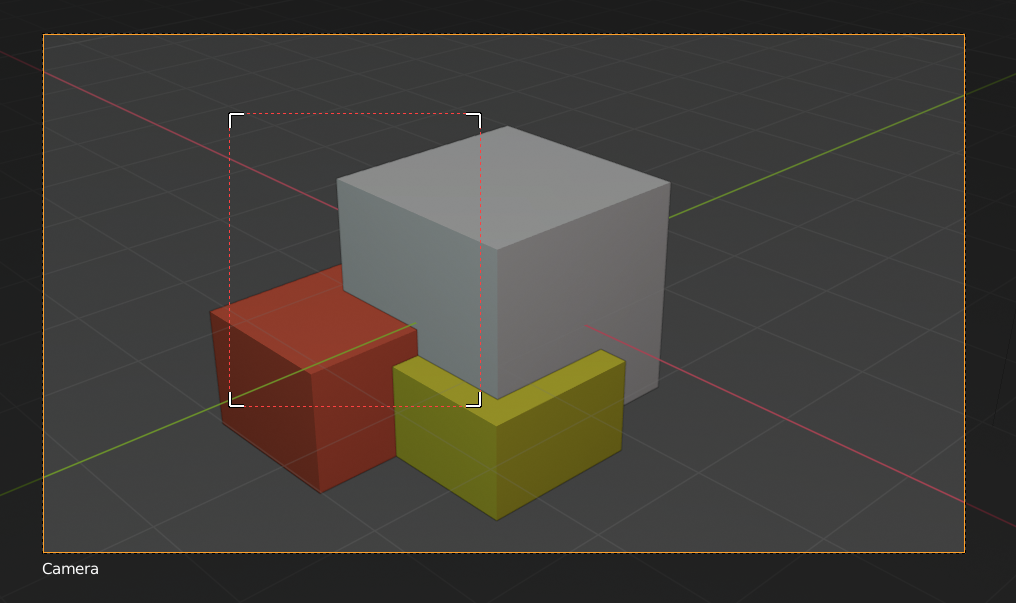
|
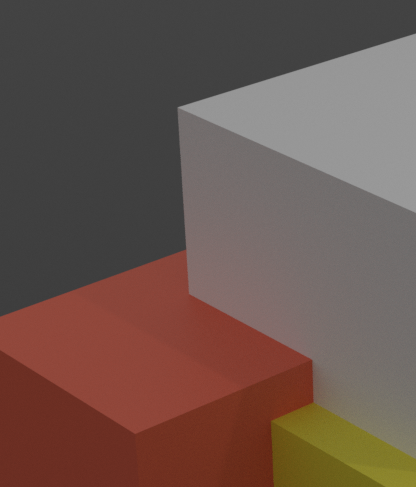
|
Порада
Ви можете також використовувати цей регіон у фінальному рендері шляхом задавання регіону рендера у межах Огляду Камери – Camera View та вмикання регіону – region на панелі «Розмірності» – Dimensions.